Проблемы с интернетом на ноутбуке: полное руководство по диагностике и решению
Введение
Проблемы с интернет-соединением на ноутбуке являются одной из наиболее распространенных технических неполадок, с которыми сталкиваются пользователи Windows. Современные ноутбуки зависят от стабильного подключения к сети для выполнения большинства задач, поэтому потеря интернета может серьезно нарушить рабочий процесс.

Данное руководство поможет вам систематически диагностировать и устранить различные типы проблем с интернетом на ноутбуке, от простых сбоев подключения до сложных конфликтов драйверов.
Основные причины проблем с интернетом
Аппаратные проблемы
Среди основных аппаратных причин проблем с интернетом на ноутбуке можно выделить неисправности сетевого адаптера, повреждение антенн WiFi и проблемы с портами Ethernet. Сбои в работе оборудования особенно характерны для старых устройств, где компоненты могут выходить из строя со временем.
Программные сбои
Программные причины включают устаревшие или поврежденные драйверы сетевых адаптеров, некорректные настройки TCP/IP, конфликты в операционной системе Windows. Вредоносные программы также могут блокировать или замедлять интернет-соединение.
Проблемы с провайдером и оборудованием
Внешние факторы включают сбои в работе интернет-провайдера, неполадки роутера или модема, обрыв кабелей связи. Проблемы с роутером могут возникать из-за неправильных настроек, перегрева или программных ошибок.
Диагностика проблем подключения
Первичная диагностика
Начните диагностику с проверки основных параметров подключения. Убедитесь, что WiFi адаптер включен, проверьте статус сетевого подключения в системном трее Windows. Важно определить, касается ли проблема только вашего ноутбука или всех устройств в сети.
Использование встроенных инструментов Windows
Windows предлагает несколько встроенных средств диагностики сети. Запустите средство устранения неполадок через Параметры → Сеть и Интернет → Состояние → Средство устранения неполадок сети. Эта утилита автоматически обнаружит и попытается исправить базовые проблемы подключения.
Командная строка для диагностики
Для углубленной диагностики используйте команды ping, tracert и ipconfig. Команда ping 8.8.8.8 проверит доступность интернета, ipconfig /all покажет конфигурацию сетевых адаптеров, а tracert google.com поможет выявить проблемы маршрутизации.
Решение проблем с WiFi подключением
Проверка драйверов беспроводного адаптера
Проблемы с драйверами являются одной из наиболее частых причин неработающего WiFi. Откройте Диспетчер устройств через правый клик по кнопке Пуск, найдите раздел «Сетевые адаптеры» и проверьте наличие устройства со словом «Wireless» или «WiFi».
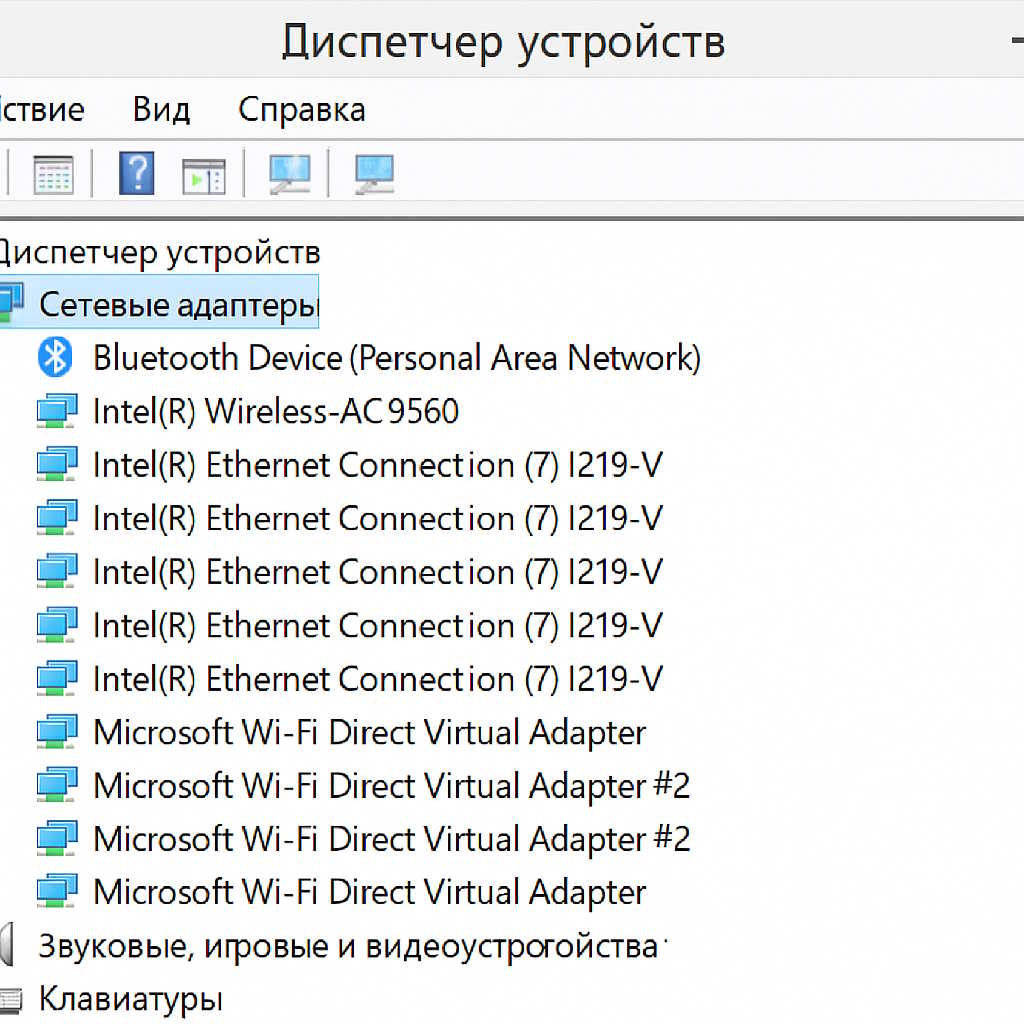
Если адаптер отображается с желтым восклицательным знаком или вовсе отсутствует, необходимо переустановить драйвер. Загрузите актуальный драйвер с официального сайта производителя ноутбука или используйте специализированные программы для автоматического обновления драйверов.
Настройка WiFi соединения
При проблемах с подключением к конкретной сети попробуйте «забыть» сеть и подключиться заново. Откройте Параметры → Сеть и Интернет → WiFi, найдите проблемную сеть и выберите «Забыть», затем подключитесь повторно с вводом пароля.

Проверьте настройки роутера, особенно если проблема касается диапазона частот. Многие современные телефоны и роутеры используют частоту 5 ГГц, которую не все ноутбуки поддерживают — переключите роутер на 2.4 ГГц для лучшей совместимости.
Решение проблем с аутентификацией
Если ноутбук не может пройти аутентификацию в WiFi сети, проверьте правильность пароля и убедитесь, что в имени сети (SSID) не используются специальные символы или кириллица. Некоторые устройства некорректно работают с сетями, содержащими такие символы.
Что делать, если ноутбук не подключается к интернету
Перезагрузка сетевых компонентов
Первым шагом должна быть перезагрузка всех сетевых устройств. Выключите роутер на 30 секунд, затем включите его обратно и дождитесь полной загрузки (обычно 2-3 минуты). После этого перезагрузите ноутбук.
Сброс настроек сети
При серьезных проблемах поможет полный сброс сетевых настроек Windows. Откройте командную строку от имени администратора и выполните команды netsh winsock reset и netsh int ip reset. После выполнения команд обязательно перезагрузите компьютер.
Отключение режима энергосбережения
Windows может отключать сетевой адаптер для экономии энергии, что приводит к потере соединения. В Диспетчере устройств найдите ваш WiFi адаптер, откройте его свойства и на вкладке «Управление питанием» снимите галочку «Разрешить компьютеру отключать это устройство».
Проблемы со скоростью интернета
Диагностика скорости соединения
Для объективной оценки скорости интернета используйте специализированные сервисы тестирования. Перед тестированием закройте все программы, которые могут использовать интернет, включая браузеры, мессенджеры и файлообменники.
Оптимизация производительности сети
Проверьте загруженность процессора во время работы в интернете. Откройте Диспетчер задач (Ctrl+Alt+Del) и наблюдайте за процентом загрузки CPU при открытии веб-страниц. Высокая загрузка процессора может замедлять работу сети независимо от скорости подключения.
Проверка DNS настроек
Медленная загрузка сайтов часто связана с проблемами DNS. Попробуйте изменить DNS серверы на публичные: 8.8.8.8 и 8.8.4.4 (Google DNS) или 1.1.1.1 (Cloudflare DNS). Это можно сделать в свойствах сетевого подключения.
Проблемы с раздачей интернета
Раздача с телефона на ноутбук
При проблемах с раздачей интернета с мобильного телефона на ноутбук первым делом убедитесь, что ваш тарифный план поддерживает эту функцию. Многие операторы ограничивают или блокируют раздачу интернета.
Если раздача разрешена, но не работает, проверьте настройки APN на телефоне и попробуйте разные типы подключения: WiFi, USB или Bluetooth. При подключении через WiFi убедитесь, что телефон раздает сеть в диапазоне 2.4 ГГц для лучшей совместимости.
Раздача с ноутбука
При настройке ноутбука как точки доступа WiFi обязательно откройте общий доступ к интернет-соединению. В свойствах основного подключения к интернету установите галочку «Разрешить другим пользователям сети использовать подключение к Интернету данного компьютера».
Если устройства подключаются к созданной сети, но интернет не работает, попробуйте прописать DNS серверы 8.8.8.8 и 8.8.4.4 вручную на подключаемых устройствах. Также убедитесь, что служба DNS-сервер включена в настройках общего доступа.
Пошаговые инструкции по устранению неполадок
Алгоритм быстрой диагностики
-
Проверьте физические соединения и индикаторы на роутере
-
Перезагрузите роутер и ноутбук
-
Запустите встроенное средство устранения неполадок Windows
-
Проверьте статус сетевых адаптеров в Диспетчере устройств
-
Выполните базовые команды диагностики: ping, ipconfig, tracert
Расширенная диагностика
При неэффективности базовых методов переходите к расширенной диагностике. Проверьте журналы событий Windows на предмет ошибок сети, выполните полное сканирование системы антивирусом, проверьте настройки брандмауэра и временно отключите его для тестирования.
Используйте команду netsh wlan show profiles для просмотра сохраненных WiFi сетей и netsh wlan show drivers для проверки возможностей WiFi адаптера. Эта информация поможет выявить проблемы совместимости или конфигурации.
Профилактические меры
Регулярное обновление драйверов
Поддерживайте драйверы сетевых адаптеров в актуальном состоянии. Настройте автоматические обновления Windows или используйте специализированные программы для мониторинга устаревших драйверов. Регулярно проверяйте сайт производителя ноутбука на наличие новых версий сетевых драйверов.
Оптимизация сетевых настроек
Периодически очищайте кэш DNS командой ipconfig /flushdns и обновляйте конфигурацию сети командой ipconfig /renew. Ведите записи о работающих настройках сети, чтобы быстро восстановить их при сбоях.
Мониторинг состояния оборудования
Следите за температурным режимом ноутбука, особенно в области WiFi модуля. Перегрев может приводить к нестабильной работе беспроводной сети. Регулярно очищайте систему охлаждения от пыли и при необходимости используйте охлаждающие подставки.
Заключение
Проблемы с интернетом на ноутбуке требуют системного подхода к диагностике и решению. Большинство неполадок можно устранить самостоятельно, используя встроенные средства Windows и следуя представленным в руководстве алгоритмам. При серьезных аппаратных проблемах рекомендуется обращение к специалистам сервисного центра.
Помните, что профилактика значительно эффективнее лечения — регулярное обновление драйверов, правильная эксплуатация оборудования и базовое понимание принципов работы сети помогут избежать большинства проблем с интернет-подключением.